Office 앱에서 이모티콘에 대한 바로 가기 키를 만드는 방법
Word 문서나 Outlook 이메일에 (Outlook)Emoji 를 자주 삽입 하는 경우 많은 단계를 거쳐야 할 수 있습니다. 이러한 시간 소모적(xyz) 인 작업을 수행하는 대신 Word , Outlook 등과 같은 (Outlook)Office 앱 에서 이모티콘(create a keyboard shortcut for emoji) 에 대한 바로 가기 키를 만들 수 있습니다 . 자동 고침 ( the AutoCorrect ) 옵션.
Windows 컴퓨터에서 사용할 수 있는 이모티콘(emojis) 은 무수히 많으며 다양한 방법으로 삽입할 수 있습니다. 하지만 외부 이모티콘에 의존하지 않고 기호(Symbol) 기능을 이용해 이모티콘을 자주 삽입한다면 순식간에 단축키를 만들 수 있다. Word , Outlook 또는 기타 Office 앱의 (Office)자동 고침(AutoCorrect) 을 사용하면 임의의 문자 집합을 의미 있는 텍스트 또는 문장으로 바꿀 수 있습니다. 같은 것을 사용하여 작업을 완료할 수 있습니다.
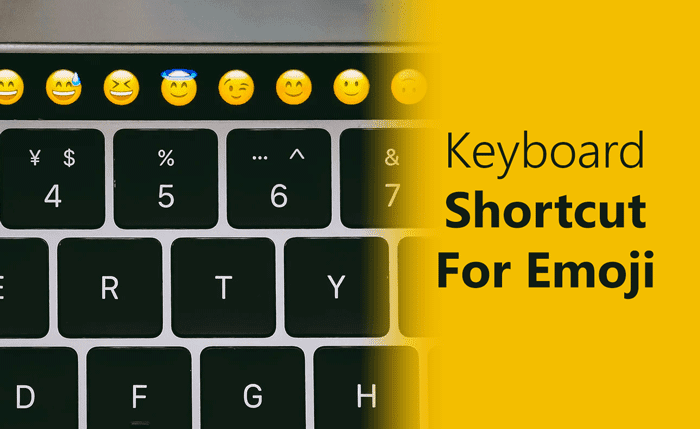
Windows 10에는 Segoe UI Emoji(Segoe UI Emoji) 라는 글꼴이 함께 제공됩니다 . 일반 A, B, C, D가 표시되지 않고 대신 다양한 이모티콘이 표시됩니다. 이 글꼴과 자동 고침(AutoCorrect) 옵션을 사용하여 바로 가기를 만들 수 있습니다.
참고로 Word(Word) 에서 단계를 보여주었습니다 . 그러나 Outlook(Outlook) , Excel , PowerPoint 등과 같은 다른 (PowerPoint)Office 앱에서도 동일한 작업을 수행할 수 있습니다 .
Office 앱 에서 이모티콘(Emoji) 에 대한 바로 가기 키를 만드는 방법
Office 앱에서 (Office)이모티콘(Emoji) 에 대한 바로 가기 키를 만들려면 다음 단계를 따르세요.
- 컴퓨터에서 Word 를 열고 삽입(Insert) 탭으로 이동합니다.
- (Click)기호(Symbol) 옵션을 클릭 하고 추가 기호(Symbol) 를 선택 합니다.
- 글꼴(Expand Font) 목록을 확장하고 Segoe UI Emoji 를 선택 합니다.
- (Choose)더 자주 사용하는 이모티콘을 선택하세요 .
- 자동 고침 버튼을 클릭합니다.
- 임의의 문자/숫자 또는 키보드 단축키 몇 개를 입력합니다.
- 추가 > 확인 버튼을 클릭합니다.
- 이모티콘을 표시할 위치를 선택하세요.
- 공백이 있는 임의의 문자/숫자를 입력하십시오.
시작하려면 컴퓨터에서 Word 를 열고 삽입 (Insert ) 탭으로 이동하세요. 기호 (Symbol ) 옵션을 클릭 하고 추가 기호(More Symbols) 를 선택합니다 .
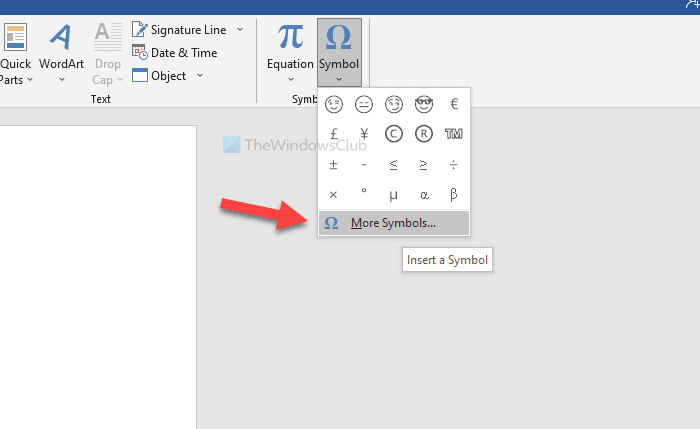
글꼴과 모든 것을 선택할 수 있는 몇 가지 옵션이 있는 창이 열립니다. 글꼴 (Font ) 드롭다운 목록을 확장하고 Segoe UI Emoji 글꼴을 선택합니다.
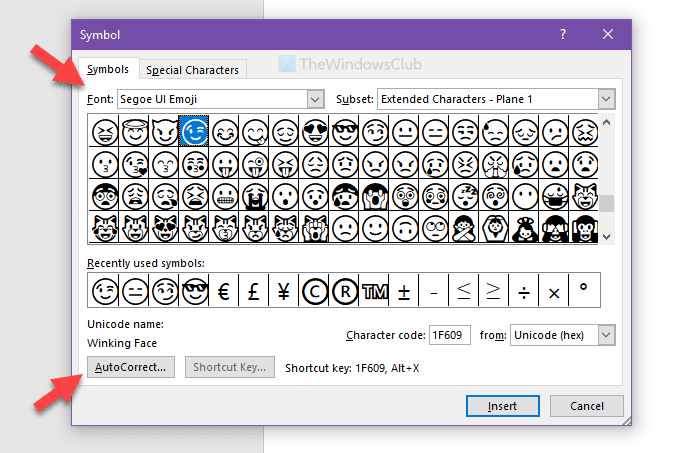
아래로 스크롤(Scroll) 하여 바로 가기 키를 만들 이모티콘을 선택합니다. 다음으로 자동 고침 (AutoCorrect ) 버튼을 클릭합니다.
그런 다음 바꾸기 (Replace ) 상자 에 임의의 문자 집합(문자/숫자)을 입력하고 Add > OK 버튼을 클릭합니다.
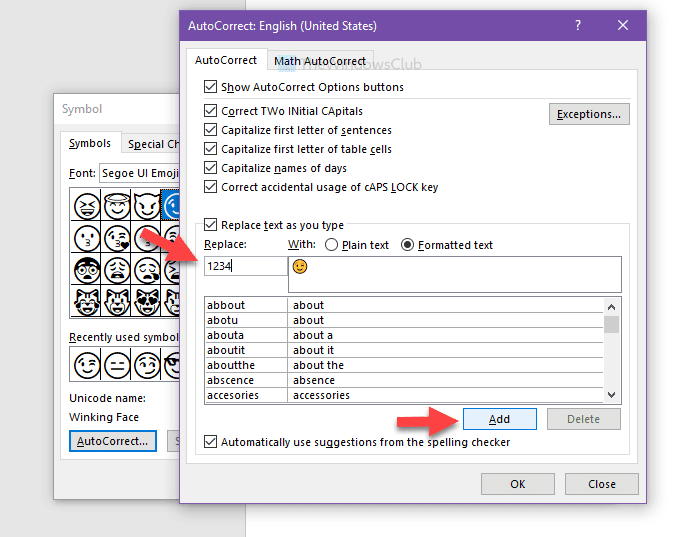
이제 기호 창을 닫고 문서에서 이모티콘을 삽입할 위치를 선택할 수 있습니다. 그런 다음 공백이 있는 임의의 문자나 숫자를 입력하여 이모티콘을 표시할 수 있습니다.
이 튜토리얼이 도움이 되기를 바랍니다.
Related posts
전자 메일 및 작업에 대한 Microsoft Outlook 바로 가기를 만드는 방법
삭제할 수 없는 OneNote 파일에 대한 바로 가기 문제 수정
Microsoft Office용 바로 가기 키 만들기 또는 생성
Microsoft Teams를 위한 13가지 최고의 키보드 단축키
최고의 Microsoft PowerPoint 키보드 단축키
웹 브라우저에 대한 개인 정보 보호 브라우징 모드 바로 가기 만들기
Windows 10에서 Task View shortcut를 만드는 방법
Email Subject Line or Body에 emoji or image를 삽입하는 방법
Google 캘린더 일정을 만드는 2개의 Chrome 주소 표시줄 바로 가기
Create Registry Registry Shortcuts freeware를 사용하는 키로 바로 가기
Windows 10 데스크탑에서 Edge browser을 사용한 웹 페이지 바로 가기
Any Browser Using Keyboard Shortcuts에서 Between Tabs 스위치
Windows 10에서 System Restore shortcut을 만드는 방법
Windows 10 및 MacOS Discord Hotkeys and Keyboard Shortcuts
Create Remote Desktop Connection shortcut Windows 11/10
Fix Win+Shift+S은 Windows 11/10에서 작동하지 않습니다
Microsoft Edge 용 Guest Profile shortcut를 만드는 방법
Keyboard 셧다운 또는 Lock Windows 10 컴퓨터의 바로 가기
Emojis 및 그 의미는 무엇입니까? 그들은 무엇을 위해 사용한 것입니까?
Handy Shortcuts : Create Desktop Shortcuts Windows 10
